- Автор Lauren Nevill [email protected].
- Public 2023-12-16 18:53.
- Акыркы өзгөртүү 2025-01-23 15:21.
Популярдуу мессенджерлер мүчөлөрдүн ортосундагы өз ара аракеттенүүгө түрткү берет, анткени бул акыркы өнүмдүн популярдуулугун жана рентабелдүүлүгүн жогорулатат. Колдонуунун биринчи айынын аягында, ар бир колдонуучу байланыштын тизмесин алат, ал көз артып турган туруктуулук менен толукталат
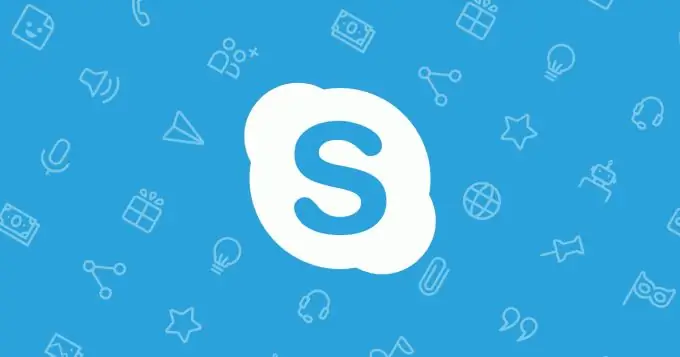
Skype
Бул программанын өзгөчөлүктөрү:
- Конференциялык чалууларды кабыл алуу. Функция чалуу демилгечисин кошкондо 25ке чейин абоненттин болушун камсыз кылат.
- Видео байланыш. Skype эки колдонуучунун ортосундагы үзгүлтүксүз байланышты да, 10 байланышка чейин туташуу мүмкүнчүлүгү менен видео конференцияны да жеткиликтүү кылат.
- Текст билдирүүлөрүн өткөрүү. Чындыгында, бул кадимки маектешүү.
- Ар кандай файлдарды өткөрүү. Берилген файлдардын көлөмү бир нече килобайттан гигабайт маалыматка чейин болушу мүмкүн.
- Сүрөттү монитордун экранынан абоненттердин биринин мониторуна өткөрүү.
Бүгүнкү күндөн баштап Skype программасын macOS, Windows, Android, WindowsPhone, PSP, Xbox 360, PS 3, 4 жана башка платформаларда тапса болот. Анын ар тараптуулугун, жеткиликтүүлүгүн, колдонууга ыңгайлуулугун жана башка артыкчылыктарын эске алганда, Skype үн чалуулары боюнча дүйнөнүн лидери болуп саналат.
Эгерде 2005-жылы Skype жалпы көлөмүнүн 2,9% гана ээлеген үн чалуулар рыногунун көлөмүн эсептесек, анда 2012-жылы бул үн 34% ды түзгөн.
Мүмкүн болгон кыйынчылыктар
- Маектеш сизди укпайт. Мунун эң көп тараган себеби - иштебей турган микрофон же туура эмес орнотуулар. Биринчи учурда, микрофонду алмаштыруу керек, экинчисинде - орнотуулардан туура шайманды тандаңыз.
- Маектешүүнү уга албайсыз. Тутумдун үнүн көбөйтүп көрүңүз. Эгер бул жардам бербесе, орнотууларда туура аудио чыгаруучу шайман тандалгандыгын текшериңиз.
- Начар байланыш. Мунун себеби - байланышка катышуучулардын биринин тармакка болгон начар байланышы. Өткөрүү жөндөмүн азайтуу үчүн видео чалууларды өчүрүңүз.
Skype'тагы байланыштарды жок кылуу
ЖК колдонуучулары долбоордун катышуучусун тосуп же арызданып гана тим болбостон, аны жок кыла алышат.
- тиркемени ишке киргизүү, достордун тизмесин ачуу;
- керексиз байланышты тандап, аны оң баскыч менен чыкылдатыңыз;
- контексттик менюдан, Байланыштар тизмесинен Жок кылуу пунктун тандаңыз (же Жок кылуу баскычын басыңыз)
Конференциянын жаратуучусу гана жазылуучуну конференциядан четтете алат.
Компьютерде орнотулган Skypeтагы топтон адамды төмөнкүдөй түрдө чыгарып салсаңыз болот:
- "Топту башкаруу" бөлүмүнө өтүңүз. Ушуну жасаган соң, баарлашуу профили ачылат;
- чыгарып салгыңыз келген катышуучунун үстүнө чычканды алып өтүңүз;
- белгиленген "Жок кылуу" деген жазууну чыкылдатыңыз
- тандооңузду тастыктаңыз.
IPadда орнотулган программанын мобилдик версиясын колдонууда телефондордун өз алгоритми бар:
- топтун атын көпкө кармагандан кийин меню пайда болот, анын акыркы варианты топту башкаруу;
- башкарууда катышуучуну тандап, аны дагы бир аз кармаңыз;
- "Катышуучуну алып салуу" деген жазуу пайда болгондо, аны чыкылдатыңыз;
- колдонуучуну конференциядан алып салууну же алып салууну жокко чыгарууну кааласаңыз, ырастаңыз.






